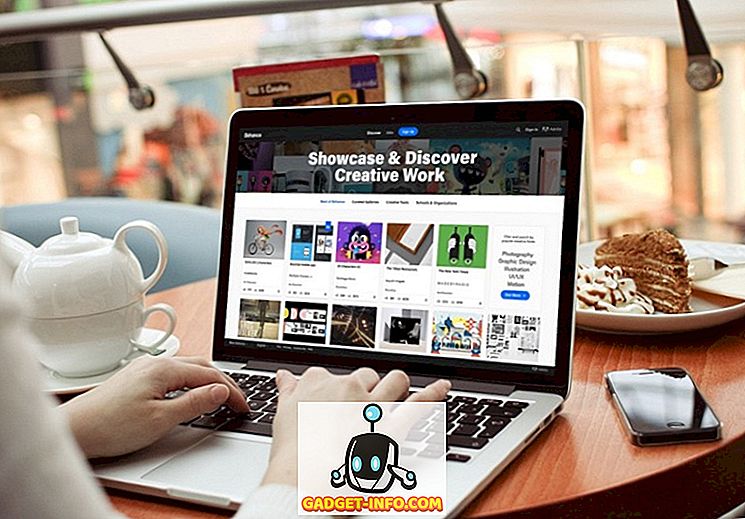С последними выпусками процессоров от Intel, несомненно, очень скоро настольные компьютеры большинства пользователей будут работать на машинах с 2 ядрами, 4 ядрами и даже 6 ядрами.
С появлением на горизонте Kaby Lake, Coffee Lake и Cannon Lake, четырехъядерный потребительский ПК станет очень доступным. Итак, сколько ядер у вас на текущей машине? В этой статье я собираюсь показать вам различные методы, которые вы можете использовать для определения количества ядер на вашем ПК.
Что такое ядро?

Основным компонентом любого компьютера является центральный процессор, который обозначает центральный процессор . Процессор получает инструкции, а затем выполняет вычисления. Если процессор может обрабатывать только один набор инструкций за один раз, это означает, что он имеет только одно ядро.
Если процессор может обрабатывать два набора инструкций одновременно, то он считается двухъядерным процессором. Если он может обрабатывать четыре набора команд одновременно, то это четырехъядерный процессор. Чем больше ядер у процессора, тем больше наборов инструкций он может обрабатывать за один раз.
Диспетчер задач
Самый простой способ узнать, сколько у вас ядер, - открыть диспетчер задач . Вы можете нажать сочетание клавиш CTRL + SHIFT + ESC или щелкнуть правой кнопкой мыши на кнопке «Пуск» и выбрать ее там. В Windows 7 вы можете нажать CTRL + ALT + DELETE и открыть его оттуда.
Перейдите на вкладку « Производительность », и вы увидите несколько графиков с левой стороны, а также другие графики и информацию с правой стороны. Нажмите на процессор, и вы увидите график загрузки процессора.

По умолчанию он показывает один график, но вы можете изменить его, щелкнув правой кнопкой мыши по графику и выбрав Изменить график на, а затем выбрав Логические процессоры .

Тем не менее, в Windows 10 вам действительно не нужно менять график, поскольку он говорит вам, сколько процессоров Sockets, Cores и Logical имеется в системе. В моем случае у меня есть один сокет, что означает, что у меня на физическом процессоре. У меня 4 ядра, а это значит четырехъядерный процессор. Итак, у меня всего 4 логических процессора.
Он также дает вам информацию о кеше L1, кэше L2 и кэше L3. Это специализированные кэши ЦП, которые позволяют ЦП кэшировать инструкции для более быстрой обработки.
В Windows 7 диспетчер задач выглядит немного иначе. Во-первых, вам нужно изменить представление так, чтобы оно показывало один график на процессор. Это единственный способ узнать, сколько ядер у процессора в Windows 7 с помощью диспетчера задач.

Нажмите на View, затем CPU History, а затем один график на CPU . Теперь вы сможете увидеть, сколько у вас логических процессоров.

Используя диспетчер задач в Windows 7, вы можете увидеть, сколько у вас ядер, но вы не можете сказать, сколько у вас процессоров и сколько ядер на каждом процессоре.
Системная информация
Другой простой способ получить информацию о вашем процессоре или CPUS без какого-либо программного обеспечения - это использовать диалоговое окно System Information в Windows. Просто нажмите на начало и введите системную информацию . По умолчанию сводка системы должна выбираться автоматически.

Справа вы увидите список предметов, которые расскажут вам о вашем ПК. Вы должны увидеть одну или несколько строк, относящихся к процессору в списке. Если у вас есть более одного процессора, он будет перечислять каждый в отдельной строке. Теперь я могу сказать, что на моей машине два процессора, каждый с двумя ядрами.

Мой другой ПК также имеет четыре ядра, но только с одним процессором. Итак, у меня есть один компьютер с четырехъядерным процессором и другой компьютер с двумя двухъядерными процессорами. Достаточно просто, правда?
Google и сторонние инструменты
Как только вы получите точную модель процессора из системной информации, вы также можете просто отправить ее в Google и получить онлайн-спецификацию для этого процессора (I Googled core i5-4660).

Вы также можете использовать бесплатную стороннюю программу для получения всех видов подробной информации о вашем процессоре. Эти программы также могут сказать вам, поддерживает ли ваш процессор виртуализацию, vt-x, SSSE3 и т. Д.
Две самые популярные программы - это Speccy и HWiNFO. Обе программы работают очень хорошо и дают вам практически все детали вашего оборудования.

Так что это быстрый и простой способ узнать, сколько ядер у вас на компьютере. Обратите внимание, что если вы планируете приобрести машину с более чем двумя физическими процессорами, вам необходимо приобрести Windows 10 Pro для рабочих станций, которая еще не вышла. Однако для потребительского ПК редко требуется более одного процессора.
Windows 10 может поддерживать до 32 ядер для 32-битной Windows и 256 ядер для 64-битной Windows. Никто не приблизится к этому пределу в ближайшее время! Наслаждайтесь!